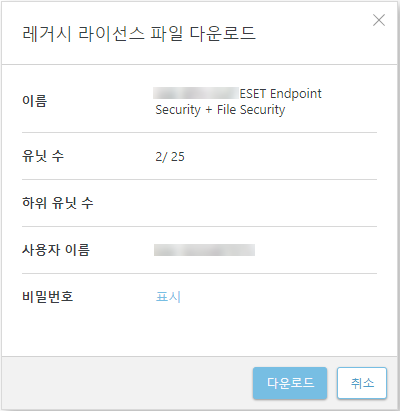오프라인/레거시 라이선스 다운로드
오프라인 제품 또는 사용자 이름과 패스워드를 사용하는 이전 제품을 활성화하는 데 사용할 수 있는 오프라인 또는 레거시 라이선스를 다운로드하려면 설정 화면에서 해당 옵션을 활성화하고 아래의 단계를 따릅니다.
오프라인 및 레거시 라이선스 파일의 올바른 사용 오프라인 라이선스 파일은 인터넷에 연결되지 않은 컴퓨터에서만 사용해야 합니다. 레거시 라이선스 파일은 인터넷에 연결된 컴퓨터에서 사용할 수 있습니다. |
ESET Business Account 포털에서 사이트를 활용하고 (특정 사이트가 아닌) 회사 업무용 오프라인 라이선스 파일을 생성하려는 경우, 어떤 사이트에도 할당되지 않은 무료 라이선스 시트를 가지고 있는지 확인해야 합니다.
•번들 라이선스에서 특정 사이트용 오프라인 라이선스 다운로드
오프라인 라이선스 다운로드
1.라이선스 화면에서 라이선스를 클릭하고 오른쪽 마우스 버튼 메뉴에서 오프라인 파일 생성을 선택합니다.
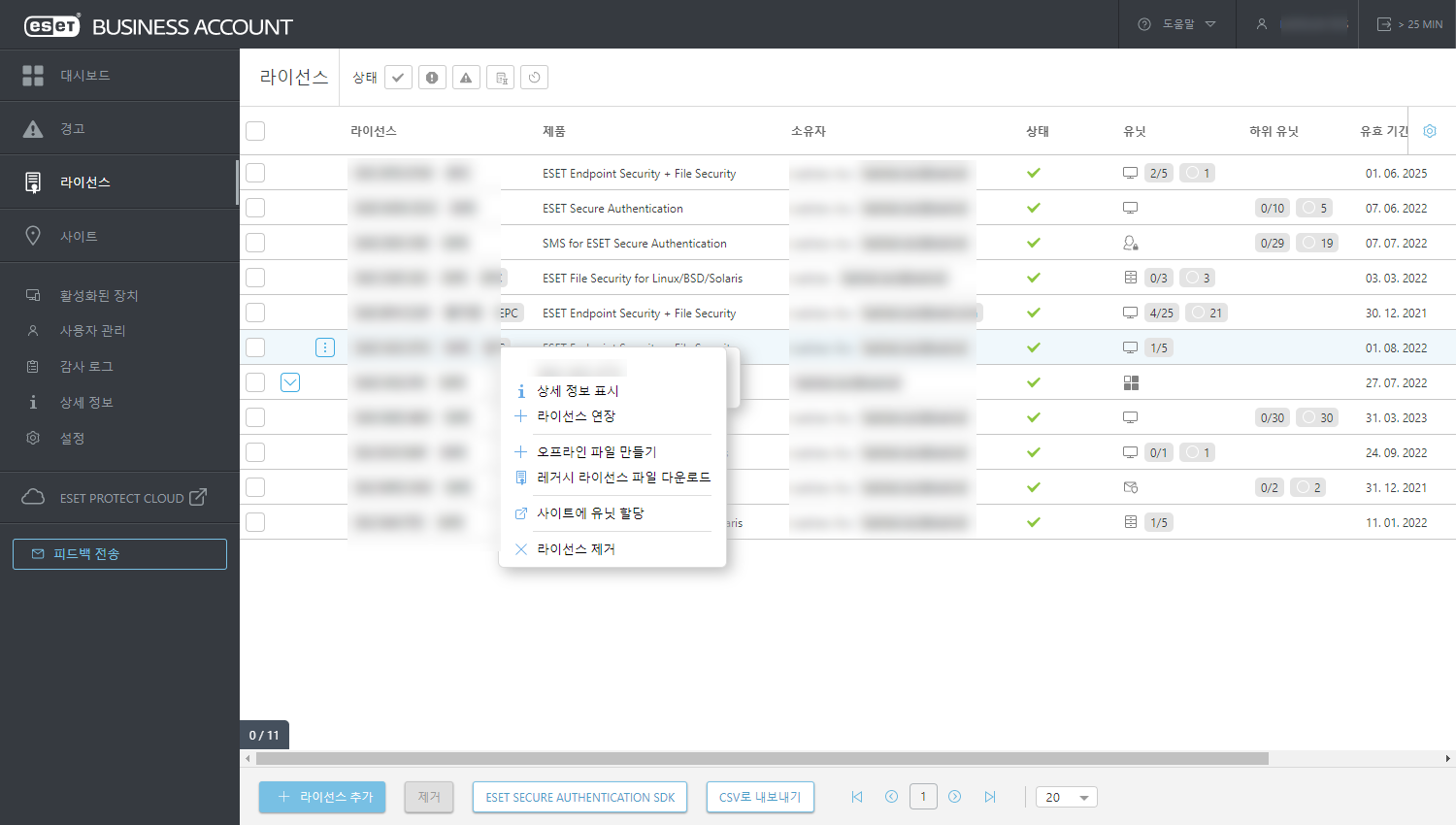
번들 라이선스 ESET Business Account 포털에 번들 라이선스가 있는 경우, 제품 열에서 |
2.특정 제품을 선택하고, 오프라인으로 활성화할 유닛 수를 설정하고, 원하는 이름(생성된 오프라인 라이선스 목록에 표시되는 이름)을 입력한 다음생성을 클릭합니다.
사이트에 할당된 라이선스 사이트에 라이선스가 할당된 제품은 제품 드롭다운 메뉴에 표시되지 않을 수 있습니다. 사이트에 할당된 오프라인 제품 라이선스를 다운로드하려면 다음 단계를 따르십시오. 1.사이트 화면에서 원하는 사이트를 엽니다. 2.라이선스 풀에서 라이선스 번들을 확장하고, 원하는 제품 라이선스를 클릭한 다음, 오른쪽 마우스 버튼 메뉴에서 오프라인 파일 생성을 선택합니다. 3.2단계로 돌아갑니다. |
이 오프라인 라이선스 파일로 활성화한 특정 ESET 제품이 ESET 서버에서 직접 업데이트를 수신하도록 하려면(대상 컴퓨터가 인터넷에 접속할 수 있는 경우), 사용자 이름 및 비밀번호 포함 확인란을 클릭하십시오. 그렇지 않으면 구성한 다른 위치(미러)에서 제품을 업데이트해야 합니다.
ESET PROTECT On-Prem의 관리 허용 옆에 있는 확인란을 선택하면, ESET PROTECT On-Prem 토큰을 입력하라는 메시지가 표시됩니다. 토큰을 얻으려면 ESET PROTECT On-Prem 오프라인 활성화 온라인 도움말 항목을 따릅니다. 라이선스 파일 토큰이 나열되면 토큰을 기록한 다음 ESET Business Account의 ESET PROTECT On-Prem 토큰 필드에 입력합니다.
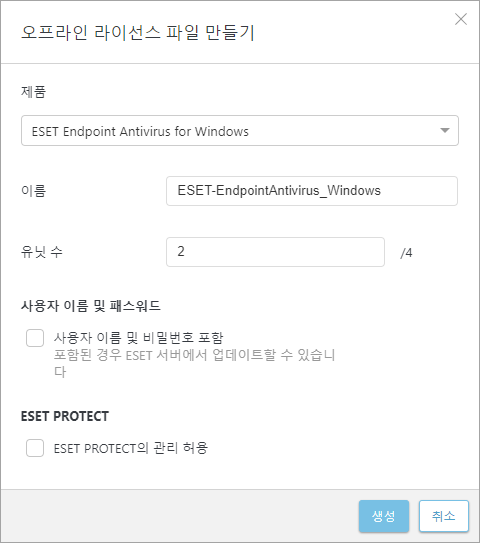
3.새로운 오프라인 라이선스가 생성됩니다. 생성된 오프라인 라이선스 수가 최초 유닛 수 옆에 표시되며, 아직 어떤 사이트(지사)에도 할당되지 않은 라이선스 수에서 차감됩니다. 라이선스를 다시 클릭하고 상세 정보 표시를 선택하십시오.
4.오프라인 파일을 클릭하고, 생성된 오프라인 라이선스 파일을 클릭한 다음 다운로드를 클릭하십시오.
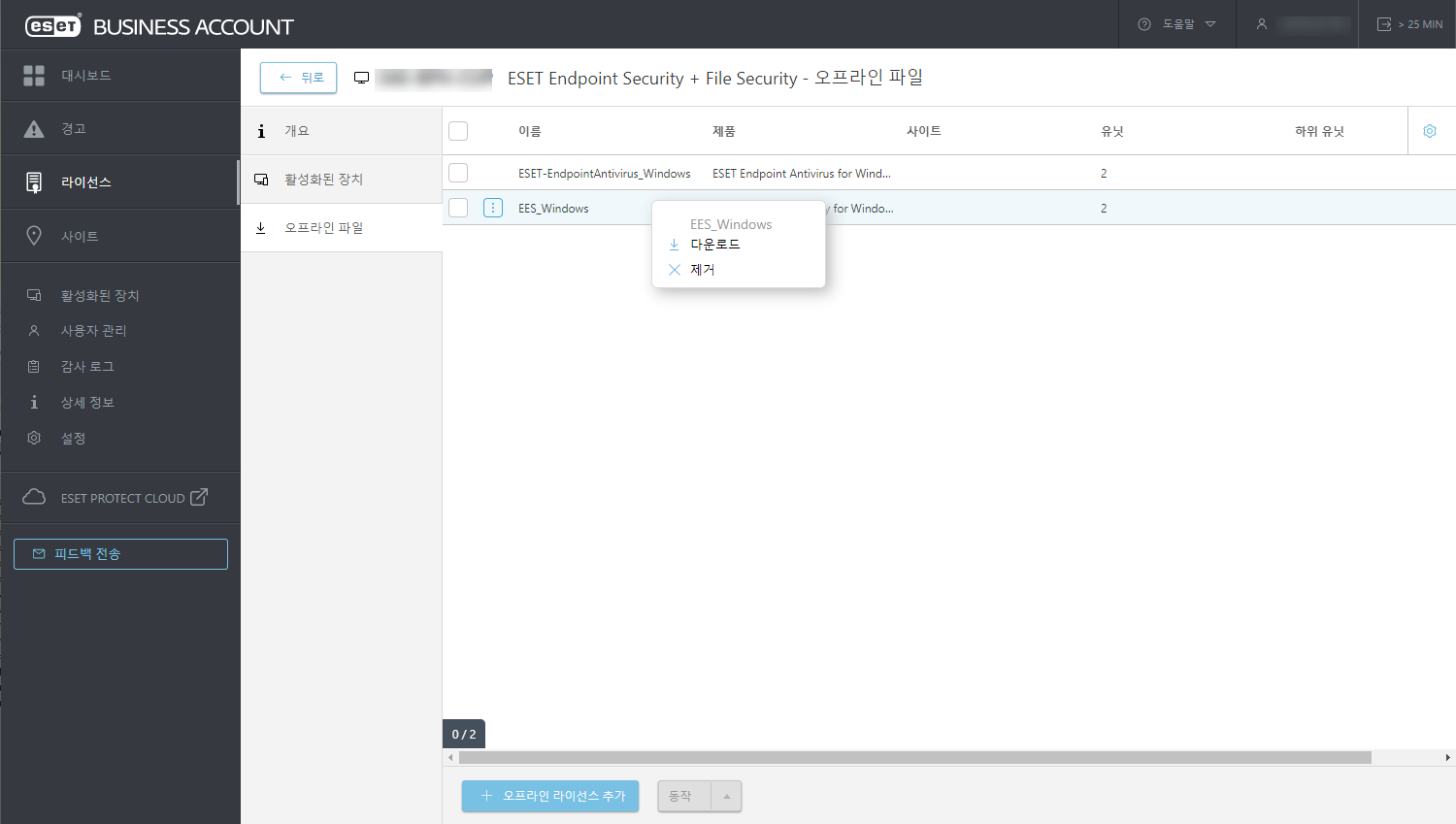
번들 라이선스의 특정 사이트용 오프라인 라이선스
1.사이트로 이동하여 사이트를 클릭한 후 열기를 선택합니다.
2.오프라인 파일을 클릭합니다.
3.제품 드롭다운 메뉴에서 원하는 제품을 선택합니다.
4.오프라인 라이선스 추가를 클릭합니다.
레거시 라이선스 다운로드
1.라이선스 화면에서 라이선스를 클릭하고 오른쪽 마우스 버튼 메뉴에서 레거시 라이선스 파일 다운로드를 클릭합니다.
2.비밀번호를 표시하려면 표시를 클릭합니다. 다운로드를 클릭합니다.